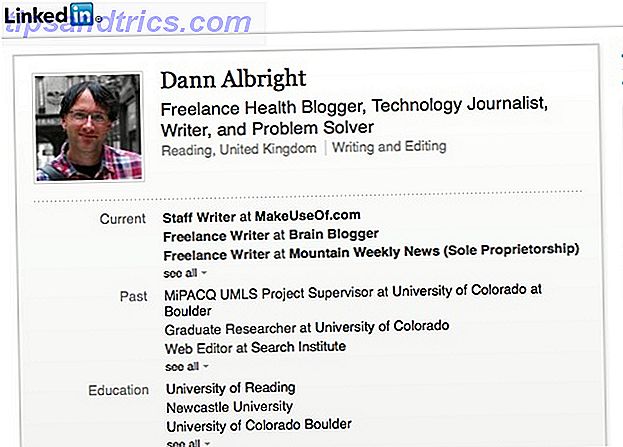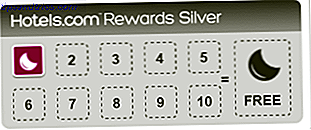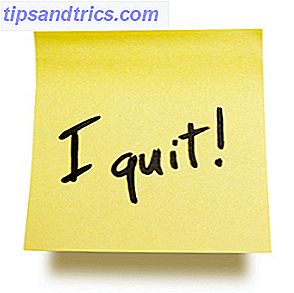Når du begynner å bli mer komfortabel med å bruke Linux, vil du begynne å bruke noen gode verktøy som kan gjøre deg langt mer produktiv. Kanskje en av de viktigste verktøyene for å lære er SSH. Med den kan du styre en annen maskin som om du satt direkte på den. Dette kan tillate deg å sette opp headless maskiner som med en Raspberry Pi Sette opp Raspberry Pi For Headless Bruk Med SSH Sette Opp Raspberry Pi For Headless Bruk Med SSH Raspberry Pi kan godta SSH-kommandoer når de er koblet til et lokalt nettverk (enten av Ethernet eller Wi-Fi), slik at du enkelt kan konfigurere den. Fordelene med SSH går utover å forstyrre den daglige screeningen ... Les mer.
Hvordan konfigurerer du det på både klient og server side? Vi tar deg gjennom en grunnleggende installasjon slik at du kan koble mellom de to.
Hva er SSH?
Enkelt sagt, SSH (Secure Shell) lar deg koble til en annen datamaskin og få terminaltilgang. Hva SSH er og hvordan det er forskjellig fra FTP [Teknologi forklart]. Hva SSH er og hvordan det er forskjellig fra FTP [Teknologi forklart] Les mer på det til tross for ikke å sitte rett foran den. SSH gir deg ikke tilgang til det grafiske skrivebordsmiljøet (normalt, minst), men det gir deg terminal tilgang. Det alene er en god nok grunn til å pusse på dine terminale ferdigheter. En AZ av Linux - 40 viktige kommandoer Du bør vite en AZ av Linux - 40 viktige kommandoer Du bør vite Linux er det ofte ignorerte tredje hjulet til Windows og Mac. Ja, det siste tiåret har operativsystemet for åpen kildekode fått mye trekkraft, men det er fortsatt langt fra å bli vurdert ... Les mer. Når du er koblet til den andre datamaskinen, kan du gjøre nesten hva du vil, spesielt hvis du har root-tilgang på den eksterne brukerkontoen.
Installasjon av klientsiden
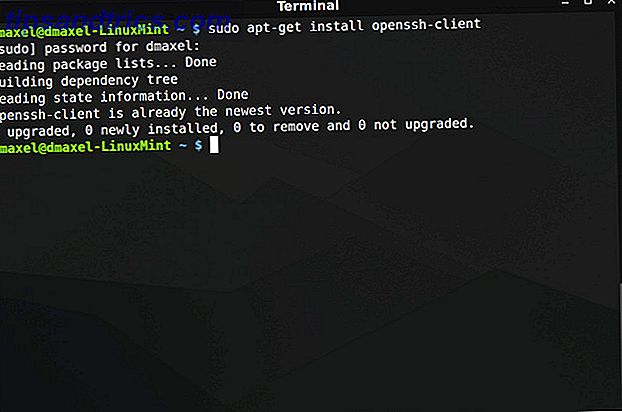
Å få SSH installert er veldig enkelt, og tar bare noen andre biter av informasjon for å komme i gang. På datamaskinen som du vil bruke til å koble til andre datamaskiner, må du installere OpenSSH-klienten hvis den ikke allerede er. På Ubuntu-systemer kan dette gjøres med sudo apt-get install openssh-client . Når installasjonen er fullført, er du allerede god til å gå med en datamaskin.
Alternativt kan du også installere PuTTY hvis du er vant til det eller andre SSH-klienter på Windows 4 Enkle måter å bruke SSH på i Windows 4 Enkle måter å bruke SSH på i Windows SSH er de facto-løsningen for sikker tilgang til eksterne terminaler på Linux og andre UNIX-lignende systemer. Hvis du har en ekstern SSH-server du vil ha tilgang til, må du laste ned en SSH-klient .... Les mer, selv om jeg personlig foretrekker å bruke terminalen direkte i stedet for PuTTY. Men for de du vil ha det, kan de installere det med kommandoen sudo apt-get install putty .
Server-side installasjon

På hver datamaskin du vil koble til, må du installere server-siden av programvaren hvis den ikke allerede er. Du kan gjøre det på Ubuntu-systemer med kommandoen sudo apt-get install openssh-server . Når dette er installert, er all nødvendig programvare installert.
Bestem IP-adresse


Nå må du vite IP-adressen (eller nettadressen) som du kan bruke til å komme til datamaskinen du vil koble til. Hvis datamaskinen er koblet til det samme nettverket som ditt, vil det være best å bruke den lokale IP-adressen (dvs. 192.168.1.2) i stedet for den offentlige IP-adressen (dvs. 100.101.102.103).
Hvis ikke datamaskinen er plassert på et annet nettverk, må du bruke den offentlige IP-adressen og sørge for at port 22 blir videresendt til den aktuelle datamaskinen, om mulig og nødvendig.
Hvis du trenger å vite den lokale IP-adressen, kan du kjøre kommandoen ifconfig og deretter se hvilken IP-adresse den gir deg. For den offentlige IP-adressen kan du besøke et nettsted som whatsmyip.org og få det til å fortelle deg.
Koble til via SSH

Når du har den IP-adressen du må bruke, må du sørge for at du også har et brukernavn og passord som fungerer på maskinen du kobler til, og kjør deretter kommandoen ssh [email protected], erstatter brukernavn med det faktiske brukernavnet og 1.2.3.4 med den faktiske IP-adressen du må bruke. Trykk Enter, og det vil be deg om brukerens passord. Med et riktig passord får du en fungerende terminalprompt - du er nå logget inn på den eksterne datamaskinen!
Feilsøking
Hvis du har noen problemer, er disse mulige problemer:
- Programvaren er ikke installert på begge datamaskiner
- Brukernavn / passord er feil
- IP-adressen er feil
- En brannmur et eller annet sted underveis, blokkerer eller videresender ikke port 22
Dobbeltkryss alle disse punktene, og du bør kunne koble til. Hvis ikke, kan du ha et komplisert problem på hendene dine.
Hva bruker du SSH for?
SSH kan bli et veldig nyttig verktøy hvis du må administrere flere Linux-datamaskiner - du kan jobbe på alle av dem fra bare ett system. Selv om du ikke har noe seriøst arbeid som SSH kan hjelpe med, er det et raskt og enkelt lite eksperiment du kan prøve for deg selv. Jeg synes alltid det er litt kjempebra når jeg sender en avstandskommando til en ekstern datamaskin, og så ser datamaskinen av seg uten at jeg fysisk berører den.
Hvilke flotte bruksområder har du funnet for SSH? Hvilke avanserte ting kan du foreslå at folk gjør med SSH? Gi oss beskjed i kommentarene!